エクスポート|スタッフ
【管理者向け】
スタッフデータをCSV形式のファイル*1で出力できます。
出力したデータを加工して複数スタッフの所属組織の異動や退職処理等をインポートして処理することもできます。
スタッフインポートの手順はこちらの記事をご確認ください。
- 人事ースタッフ一覧・設定をクリックします。
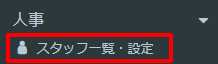
- 画面に表示されているデータが出力されます。出力したいデータを検索し画面上部のエクスポート↓をクリックします。

- CSVをダウンロードをクリックします。
エクスポート設定から全項目出力を選択するとスタッフ関連の項目が全てダウンロードできます。
エンコーディング*2 は、初期設定では言語設定が日本語の場合はSJIS、日本語以外の場合はUTF-8となっています。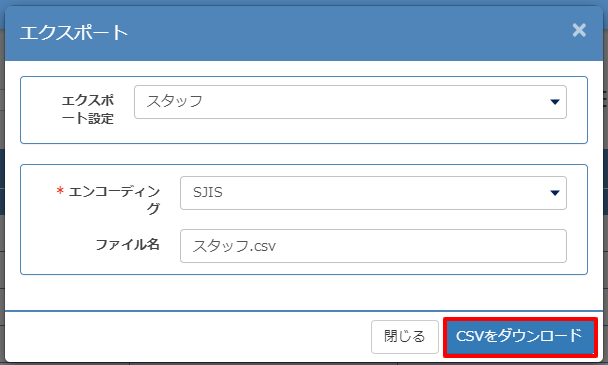
【エクスポートファイルサンプル】
スタッフのエクスポート設定
出力したい項目、形式をカスタマイズしたものをエクスポート設定に登録し、登録したエクスポート設定を指定して出力することができます。
日付・日時の書式設定や項目の追加、名称変更、並び順変更などの設定ができます。
計算式を使い項目同士の合計結果や固定の数字、文字などを出力させることもできます。
- スタッフ画面上部の歯車アイコンからエクスポート設定をクリックします。
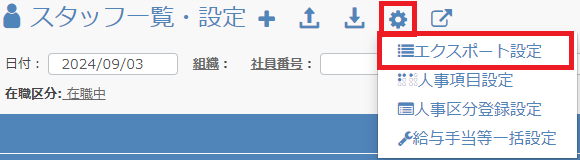
- +新規登録をクリックします。
※初期設定の項目変更、削除はできません。
※既に登録済のエクスポート設定の変更を行なう場合は、エクスポート設定から選択してください。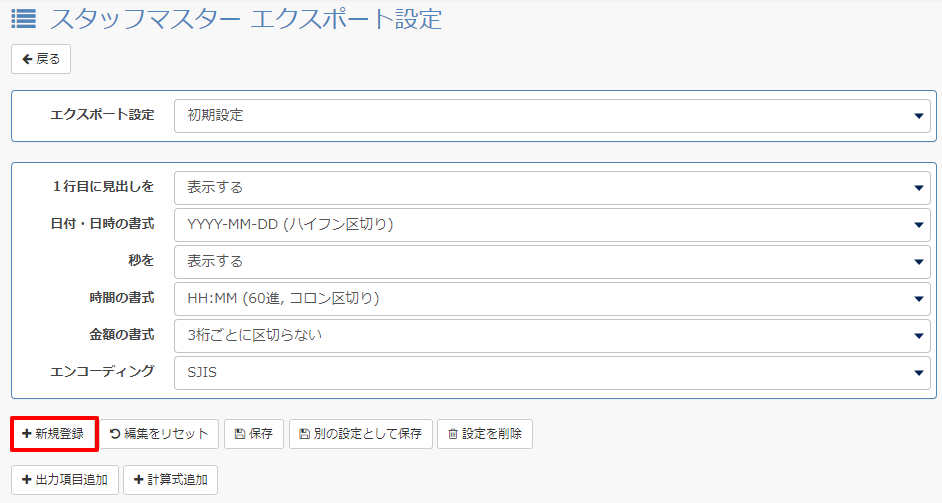
- エクスポート設定名に名称を入力し作成をクリックします。
※既に登録済のエクスポート設定を変更する場合は、この画面は表示されません。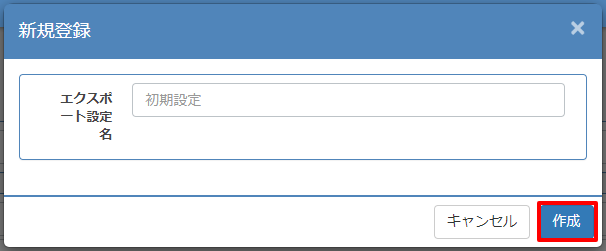
- データの書式を設定します。
1行目に見出しを表示する/しない
データの1行目に見出しを表示するかどうかを選択します。
する:出力されるCSVのデータの1行目に項目が表示されます。
しない:1行目から実績のデータが表示されます。
日付・日時の書式
以下の4つより選択します。
秒を表示する/しない
時間を秒まで表示するかどうかを選択します。
時間の書式
以下の5つより選択します。
金額の書式
3桁ごとに区切ってカンマを入れるかどうかを選択します。
エンコーディング
初期設定では言語設定が日本語の場合はSJIS、日本語以外の場合はUTF-8となっています。 - +出力項目追加をクリックして出力する項目を選択します。
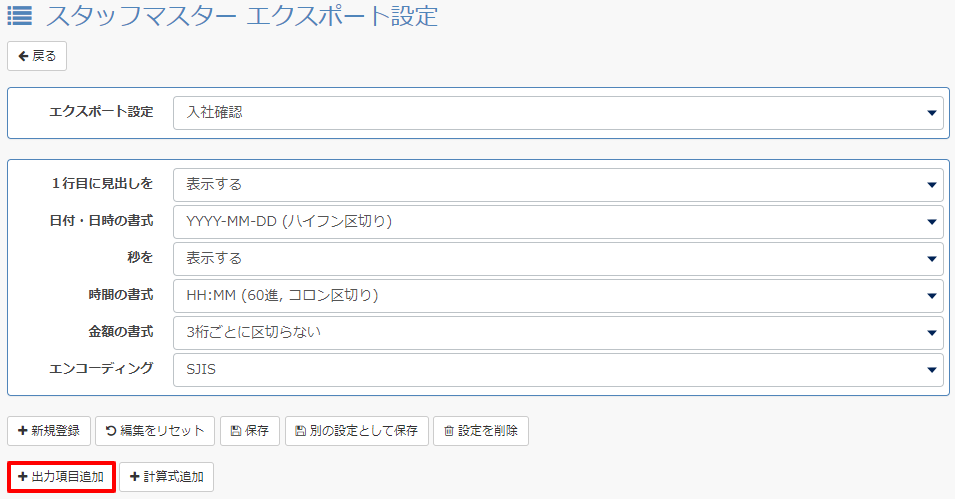
- 出力したい項目にチェックを入れ、追加をクリックします。複数の項目を追加する場合は、複数の項目にチェックを入れ追加をクリックします。
上部の項目欄に項目の名称を入力して検索することもできます。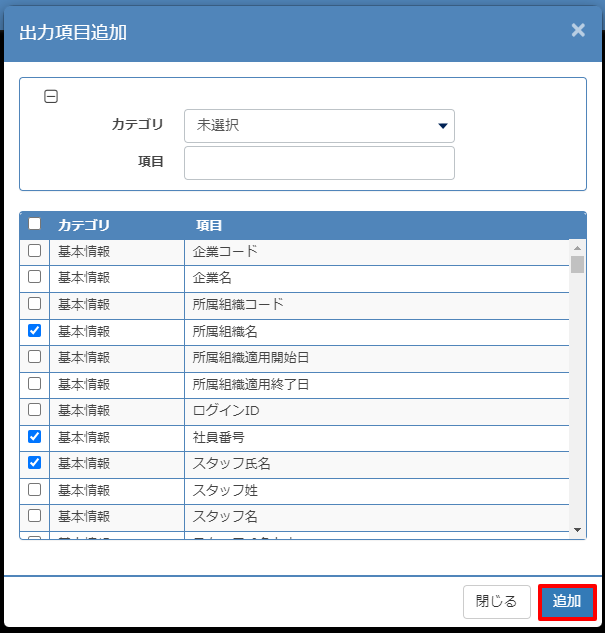
- 選択した項目が追加されます。

項目の並び順変更
右端の↑↓にマウスポインタを合わせてドラッグで項目の並び順が変更できます。
項目の削除
削除する場合はゴミ箱をクリックします。
項目名の変更
項目名を変更したい場合はエクスポート項目名欄に入力します。エクスポート項目名欄に入力した名称で出力されます。
エクスポート項目名欄に入力していない項目は、項目名欄の名称で出力されます。
計算式で項目設定
計算式を使い項目同士の合計結果を表示したり、固定の数字、文字などを表示させることができます。
+計算式追加をクリックします。
項目をクリックし、記号選択から演算子を選択します。計算式ができたら右下追加をクリックします。
下記は、都道府県から現住所ビル名までをつなげた計算式の例です。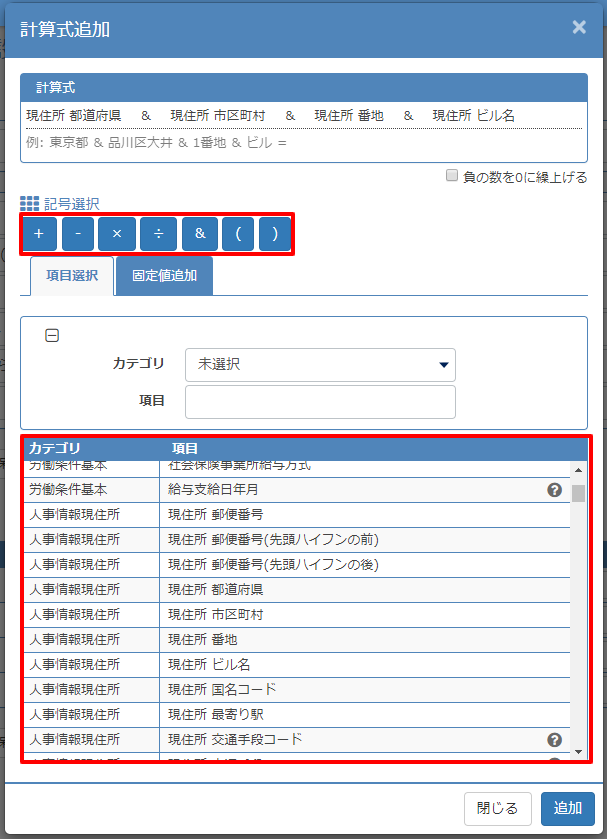
計算式の修正
項目、演算子の右横にマウスポインタを合わせると表示される×をクリックすると項目が削除できます。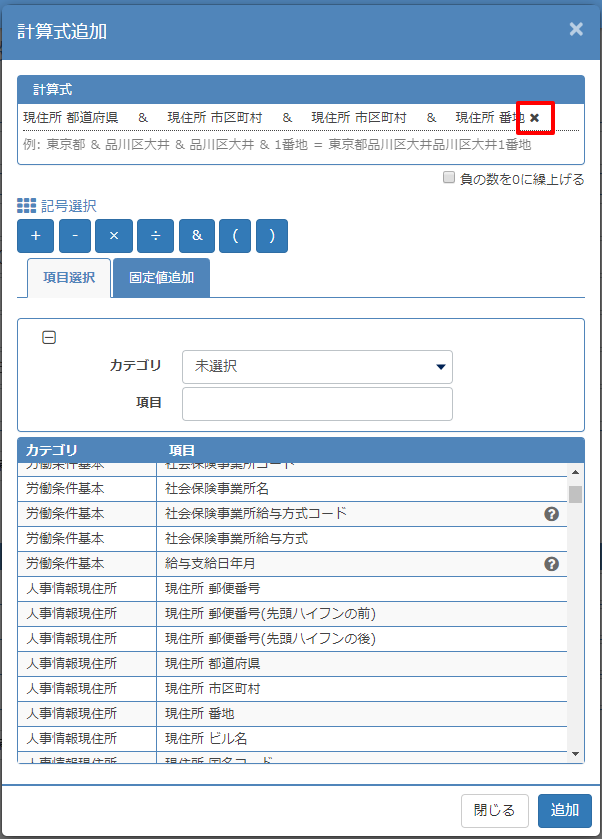
固定値追加から入力した文字、数字などを追加することもできます。
下記は項目と数字を組み合わせた計算式の例です。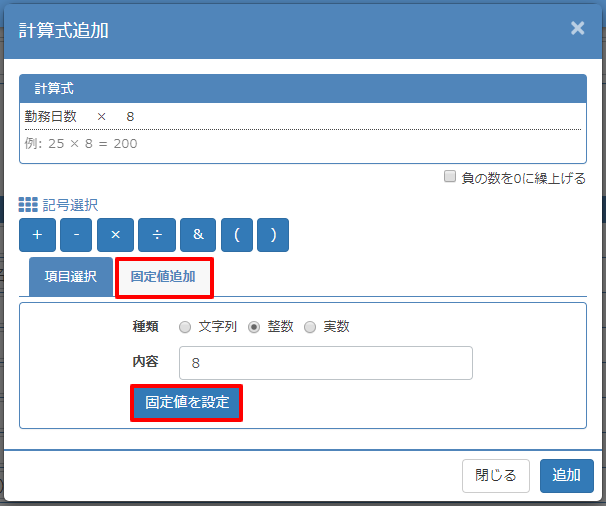
編集をリセット
編集中の内容を保存前に取り消したい場合は、編集をリセットをクリックしてください。
別の設定として保存
別のエクスポート設定として保存しなおすことができます。
既に登録済のエクスポート設定や初期設定の設定内容をコピーして、別のエクスポート設定として保存できます。
設定を削除
表示しているエクスポート設定が削除されます。削除後は元に戻すことはできませんのでご注意ください。
- 最後に保存をクリックします。

- 登録したエクスポート設定は、スタッフのエクスポート時にエクスポート設定から選択できるようになります。
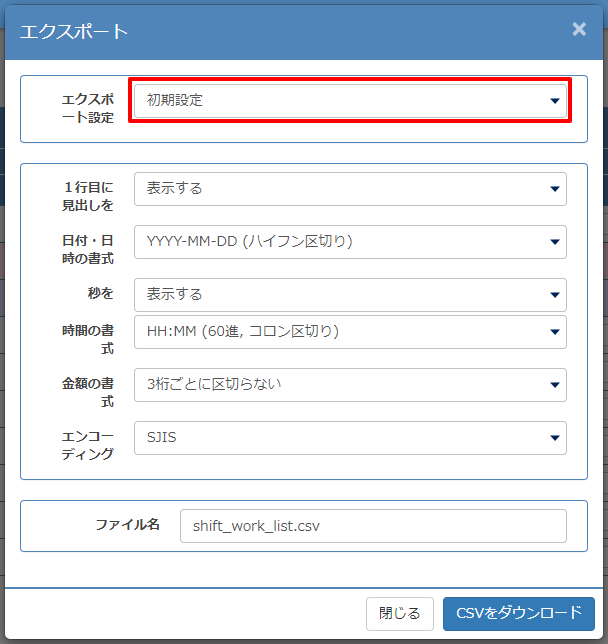
スタッフのエクスポート、およびエクスポート設定については以上です。
*1 CSV形式のファイル
CSVとはComma Separated Valueの略で、Comma(カンマ)で Separated (区切った)Value(値)のファイルです。カンマ区切りファイルとも言います。
このファイルを扱うにはMicrosoft Office Excelなどの表計算ソフトや、メモ帳などのテキストエディタが必要です。
*2 エンコーディング
データを一定の規則に従って変換することを指します。CSVファイルのエンコーディングには、SJISとUTF-8が対応しています。
【SJIS】日本語のために作られた文字コードです。PC上のファイルで広く用いられています。
【UTF-8】世界共通の文字コードです。ほぼどんなPCの環境でも表示ができます。
どちらも一般的ではありますが、お使いの環境によっては文字化けをおこす可能性があります。
文字化けがおきたら、お手数ですが別のエンコーディングでダウンロードし直してください。
